کورسیر یوٹیلیٹی انجن کورسیئر کے پیری فیرلز (چوہوں ، کی بورڈز ، ہیڈسیٹ) کو کنٹرول کرنے کے لئے استعمال کیا جاتا ہے اور اگر آپ اپنے کمپیوٹر پر ان میں سے کوئی ڈیوائس استعمال کررہے ہیں تو اسے انسٹال کرنا چاہئے۔ تاہم ، کچھ صارفین نے اطلاع دی ہے کہ وہ آسانی سے اپنے کمپیوٹر پر کورسیر یوٹیلیٹی انجن نہیں کھول سکتے ہیں۔

کورسیر یوٹیلیٹی انجن نہیں کھلے گا
کوئی غلطی کا پیغام یا کوئی کریش نہیں ہے۔ پروگرام اپنے آئیکن پر ڈبل کلک کرنے کے بعد صرف کھولنے میں ناکام رہتا ہے۔ دوسرے صارفین نے مسئلے کو کامیابی کے ساتھ حل کرنے کے لئے استعمال کیے گئے طریقوں کو دیکھیں اور دیکھیں کہ کیا حل آپ کے منظر نامے پر لاگو ہوتا ہے۔ گڈ لک اور ہدایات پر احتیاط سے عمل کریں۔
ونڈوز پر کارسائر یوٹیلیٹی انجن نہ کھولنے کی کیا وجہ ہے؟
مسئلہ اکثر کی وجہ سے ہوتا ہے کورسیئر یوٹیلیٹی انجن کی غلط انسٹالیشن . کچھ فائلیں گمشدہ یا خراب ہوگئی ہیں جس کی وجہ سے ٹول کو کھولنا ناممکن ہوجاتا ہے۔ آپ یا تو کورسر کی تنصیب کی مرمت کرکے یا آلے اور آلہ ڈرائیوروں کو مکمل طور پر انسٹال کرکے اس مسئلے کو حل کرسکتے ہیں!
ایک اور وجہ ہے UI اسکیلنگ . یہ آپشن بہت زیادہ طے کرنے سے کورسر افادیت کو بالکل بھی کھلنے سے روکا جاسکتا ہے۔ اس مسئلے کو حل کرنے کے لئے تجویز کردہ آپشن کو کم کرنے پر غور کریں!
حل 1: کورسیئر کی تنصیب کی مرمت کریں
آپ جو آسان کام کر سکتے ہیں وہ ہے مرمت کا آلہ چلائیں جو کورسیر یوٹیلیٹی انجن کی تنصیب کی مرمت کرسکے۔ اس تک اسی طرح رسائی حاصل کی جاسکتی ہے جس طرح آپ کی توقع ہوگی اگر آپ ٹول کو ان انسٹال کرنا چاہتے ہیں۔ اس طریقہ کار نے بہت سارے صارفین کی مدد کی ہے لہذا یقینی بنائیں کہ آپ احتیاط سے اقدامات پر عمل کرتے ہیں!
- پر کلک کریں اسٹارٹ مینو اور کھلا کنٹرول پینل اسٹارٹ مینیو ونڈو کھولی ہوئی کے ساتھ صرف ٹائپ کرکے اس کی تلاش میں۔ متبادل کے طور پر ، آپ پر کلک کر سکتے ہیں کوگ اسٹارٹ مینو کے نچلے بائیں حصے میں آئیکن کھولنے کے ل. ترتیبات اگر آپ ونڈوز 10 استعمال کررہے ہیں تو ایپ۔
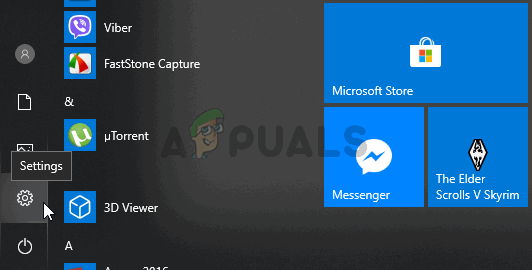
اسٹارٹ مینو سے سیٹنگیں کھولنا
- میں کنٹرول پینل ، منتخب کریں بطور دیکھیں: زمرہ کنٹرول پینل ونڈو کے اوپری دائیں کونے میں آپشن اور کلک کریں ایک پروگرام ان انسٹال کریں کے نیچے پروگرام سیکشن
- اگر آپ استعمال کر رہے ہیں ترتیبات اے پی پی پر کلک کریں اطلاقات آپ کے کمپیوٹر پر انسٹال کردہ تمام پروگراموں کی فہرست فوری طور پر کھولنی چاہئے لہذا اس کے لوڈ ہونے کے ل a کچھ دیر انتظار کریں
- تلاش کریں کورسیر یوٹیلیٹی انجن کنٹرول پینل یا ترتیبات میں اور پر کلک کریں انسٹال کریں / مرمت . کسی بھی ہدایات پر عمل کریں جو بعد میں ظاہر ہوں تنصیب کی مرمت . یہ دیکھنے کے لئے کہ آیا یہ عمل ختم ہونے کے بعد صحیح طور پر کھل سکتا ہے یا نہیں!
حل 2: UI اسکیلنگ کم کریں
یہ مسئلے کی ایک عجیب و غریب سی وجہ معلوم ہوسکتی ہے ، لیکن UI اسکیلنگ بہت زیادہ طے کرنا کورسر افادیت انجن کو بالکل بھی کھلنے سے روک سکتا ہے۔ بہت سے صارفین پہلے تو شکی تھے لیکن وہ نیچے دیئے گئے اقدامات کے سیٹ کا استعمال کرتے ہوئے دراصل اس مسئلے کو حل کرنے کے قابل تھے۔ یقینی بنائیں کہ آپ UI اسکیلنگ کو کم کرنے کے لئے ہدایات پر احتیاط سے عمل کریں!
ونڈوز 10:
- اپنے ڈیسک ٹاپ پر کہیں بھی دائیں کلک کریں اور سیاق و سباق کے مینو میں سے ڈسپلے کی ترتیبات کا اختیار منتخب کریں جو ظاہر ہوگا۔ متبادل کے طور پر ، آپ اسے استعمال کرسکتے ہیں ونڈوز کی + I کلید کا مجموعہ اسی اثر کے لئے. کھولنے کے لئے یہاں دبائیں سسٹم سیکشن اور پر جائیں ڈسپلے کریں ونڈو کے بائیں طرف ٹیب.
- نیچے اسکرول کریں جب تک کہ آپ اس تک نہ پہنچیں ان پٹ صوتی ٹیب میں سیکشن اور یقینی بنائیں کہ آپ پر کلک کریں اسکیل اور ترتیب سیکشن کے نیچے متن ، ایپس اور دیگر اشیاء کا سائز تبدیل کریں متن ، ڈراپ ڈاؤن فہرست کھولنے کے لئے کلک کریں اور منتخب کریں 100٪ (تجویز کردہ)
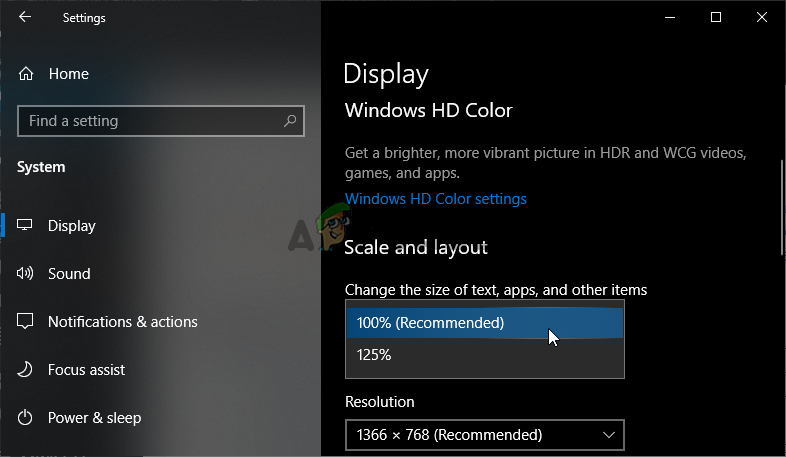
ونڈوز 10 پر UI اسکیلنگ
- اس بات کو یقینی بنائیں کہ آپ کورسیئر یوٹیلیٹی انجن کو دوبارہ کھول رہے ہیں تاکہ یہ دیکھنے کے ل it کہ اب یہ ٹھیک سے کھلتا ہے یا نہیں!
ونڈوز کے دوسرے ورژن:
- کو کھولنے کنٹرول پینل اسٹارٹ بٹن میں افادیت کی تلاش کرکے یا اپنے ٹاسک بار کے بائیں حصے میں (آپ کی سکرین کے نیچے بائیں طرف) سرچ بٹن یا کورٹانا بٹن پر کلک کرکے۔ آپ اسے استعمال کرکے بھی کھول سکتے ہیں ونڈوز کی + آر کلید مرکب ، ٹائپنگ “ control.exe 'رن باکس میں ، اور کلک کرتے ہوئے ٹھیک ہے چلانے کے لئے کنٹرول پینل .
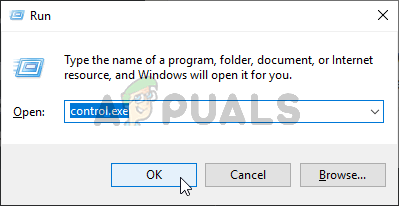
کنٹرول پینل چل رہا ہے
- کنٹرول پینل کھلنے کے بعد ، نقطہ نظر کو بڑے یا چھوٹے شبیہیں میں تبدیل کریں اور کھولنے کے ل the فہرست کو نیویگیٹ کریں۔ ڈسپلے کریں آپشن
- ونڈوز 8.1 پر ، آپشن کا نام لیا گیا ہے تمام اشیاء کا سائز تبدیل کریں اور نیچے سلائیڈر ہے جس کے نیچے آپ سلائیڈ کرسکتے ہیں۔ یقینی بنائیں کہ آپ کم جب تک آپ مطمئن نہ ہوں۔
- ونڈوز 7 پر ، اس حصے کا نام لیا گیا ہے آپ کی اسکرین پر کیا ہے اسے پڑھنے کو آسان بنائیں اور یہاں ، آپ چھوٹے ، درمیانے اور بڑے کے درمیان انتخاب کرسکتے ہیں۔ منتخب کیجئیے چھوٹا - 100٪ (پہلے سے طے شدہ)
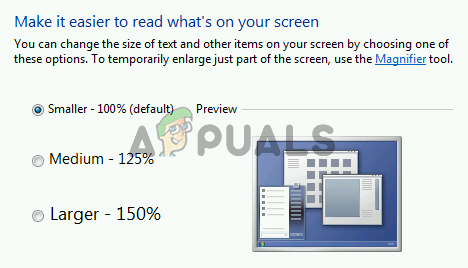
ونڈوز 7 پر UI پیمانے
- کارسائر یوٹیلیٹی انجن کو دوبارہ کھولیں اور یہ دیکھنے کے لئے چیک کریں کہ آیا یہ ٹھیک سے کھلتا ہے یا نہیں!
حل 3: کارسیئر ڈیوائسز اور یوٹیلیٹی انجن ان انسٹال کریں
یہ دشواریوں کا خاتمہ کرنے کا آخری طریقہ ہے جسے آپ آزمانا چاہئے کیونکہ اس میں کورسر سے متعلقہ ہر چیز کو دوبارہ انسٹال کرنا شامل ہے۔ پہلے ، آپ کو ڈیوائس مینیجر میں اپنے کمپیوٹر پر کورسیر کے ذریعہ تیار کردہ تمام آلات ان انسٹال کرنا ہوں گے۔ اس کے بعد ، آپ کو ہر چیز کو دوبارہ انسٹال کرنے سے پہلے کورسیر یوٹیلیٹی انجن ٹول کو ان انسٹال کرنے کی ضرورت ہوگی! مندرجہ ذیل مراحل پر عمل کریں!
آؤ ڈیوائس مینیجر میں کورسیر کے تمام آلہ ڈرائیورز کو انسٹال کرکے شروع کریں۔
- سب سے پہلے ، آپ کو اس وقت اپنی مشین پر نصب ڈرائیور کو ان انسٹال کرنے کی ضرورت ہوگی۔
- ٹائپ کریں “ آلہ منتظم 'آلہ مینیجر ونڈو کھولنے کے لئے اسٹارٹ مینو بٹن کے ساتھ تلاش کے میدان میں۔ آپ یہ بھی استعمال کرسکتے ہیں ونڈوز کی + آر کلید مرکب تاکہ ڈائیلاگ باکس کھولیں۔ ٹائپ کریں devmgmt. ایم ایس سی باکس میں اور پر کلک کریں ٹھیک ہے یا انٹر دبائیں۔

ڈیوائس منیجر چل رہا ہے
- مناسب سیکشن کو وسعت دیں ، اس پر منحصر ہے کہ آپ کے کمپیوٹر میں کس قسم کے ڈیوائس ہیں۔ چوہے میں واقع ہیں چوہوں اور دوسرے اشارہ کرنے والے آلات سیکشن ، کی بورڈز کا اپنا سیکشن ہوتا ہے ، اور ہیڈسیٹس میں واقع ہوتی ہیں صوتی ، ویڈیو اور گیم کنٹرولرز .
- Corsair کے ذریعہ آپ نے جو اندراج کیا ہے اس پر دائیں کلک کریں اور منتخب کریں آلہ ان انسٹال کریں سیاق و سباق کے مینو سے آپشن۔ یقینی بنائیں کہ آپ تمام اندراجات کے لئے ایک ہی عمل کو دہراتے ہیں۔

ڈیوائس مینیجر سے کورسیر ماؤس کو ان انسٹال کرنا
- کسی بھی مکالمے کے اشارے کی توثیق کریں ، ڈیوائس منیجر کو بند کریں اور ان اقدامات کے ساتھ آگے چلیں جو ہم نے نیچے فراہم کیے ہیں۔
اپنے کمپیوٹر سے کورسر کے تمام آلات ان انسٹال کرنے کے بعد ، اب وقت آگیا ہے کہ ذیل میں درج ذیل اقدامات پر عمل کرتے ہوئے اپنے کمپیوٹر پر کورسیئر یوٹیلیٹی انجن کو ان انسٹال کریں!
- اسٹارٹ مینو بٹن پر کلک کریں اور کھولیں کنٹرول پینل اس کی تلاش کرکے۔ متبادل کے طور پر ، آپ پر کلک کر سکتے ہیں کوگ اگر آپ ونڈوز 10 استعمال کررہے ہیں تو ترتیب کو کھولنے کے لئے آئیکن۔
- کنٹرول پینل میں ، منتخب کریں زمرہ - بطور زمرہ اوپر دائیں کونے پر اور کلک کریں ایک پروگرام ان انسٹال کریں پروگراموں کے سیکشن کے تحت۔
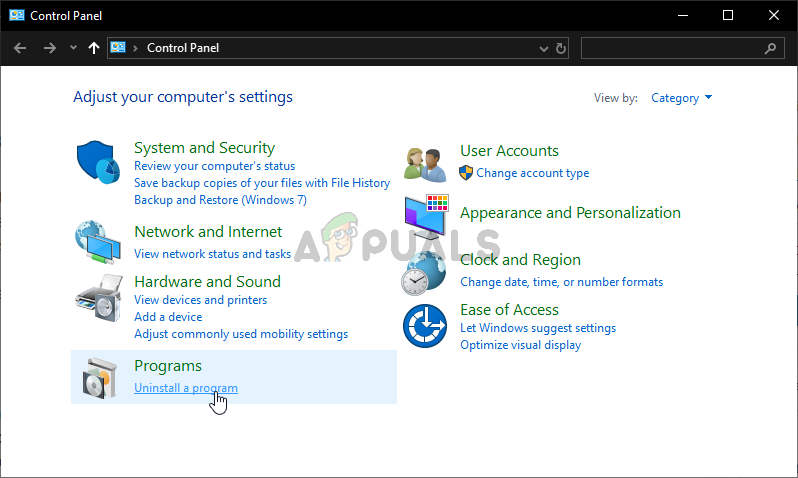
کنٹرول پینل میں ایک پروگرام ان انسٹال کریں
- اگر آپ ترتیبات ایپ استعمال کر رہے ہیں تو ، پر کلک کریں اطلاقات آپ کے کمپیوٹر پر انسٹال کردہ تمام پروگراموں کی فہرست فوری طور پر کھولنی چاہئے۔
- کنٹرول پینل یا ترتیبات میں کارسائر یوٹیلیٹی انجن کے آلے کا پتہ لگائیں اور پر کلک کریں انسٹال کریں . اس کے ان انسٹال وزرڈ کو کھولنا چاہئے لہذا اسے ان انسٹال کرنے کے لئے ہدایات پر عمل کریں۔
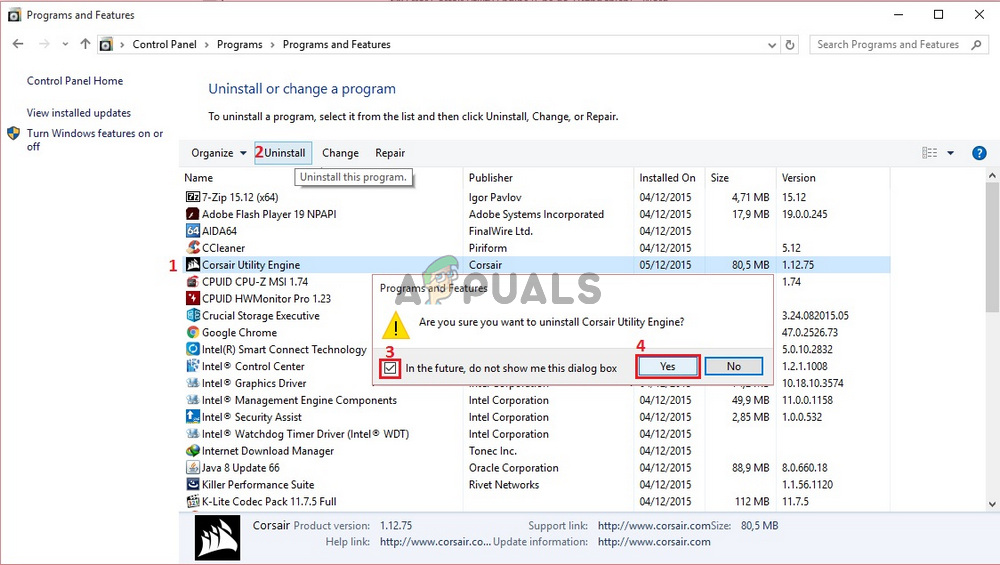
کارسیئر یوٹیلیٹی انجن ان انسٹال کریں
- ختم کرنے پر کلک کریں جب انسٹال کرنے والا عمل مکمل کرتا ہے اور اپنے کمپیوٹر کو دوبارہ اسٹارٹ کرنے کے ل. یہ دیکھنے کے ل errors کہ آیا غلطیاں اب بھی ظاہر ہوں گی یا نہیں۔ یقینی بنائیں کہ آپ تشریف لائے اس ویب سائٹ ، انسٹالیشن فائل ڈاؤن لوڈ کریں ، اور اسے دوبارہ انسٹال کریں تاکہ یہ دیکھنے کے ل C کہ کارسیئر یوٹیلیٹی انجن صحیح طرح سے کھل رہا ہے یا نہیں!
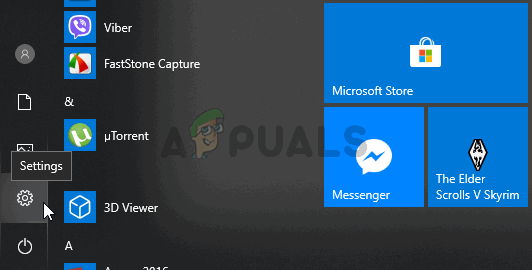
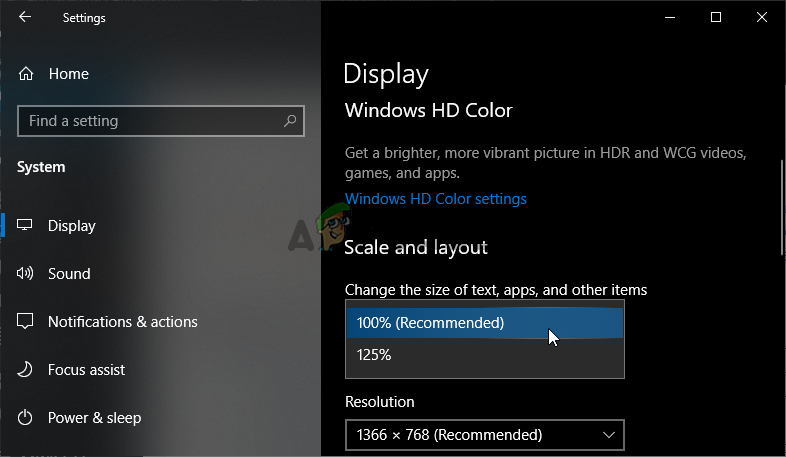
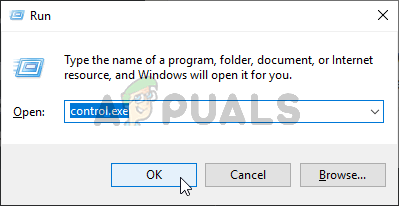
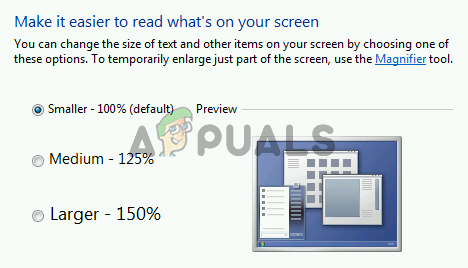
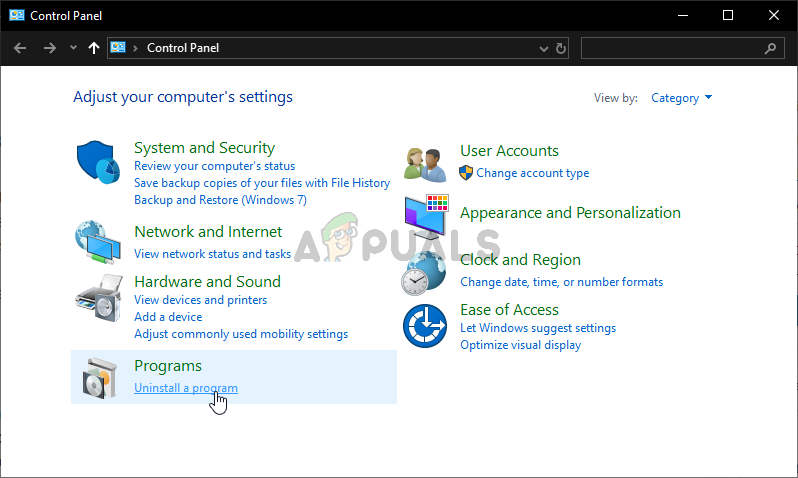
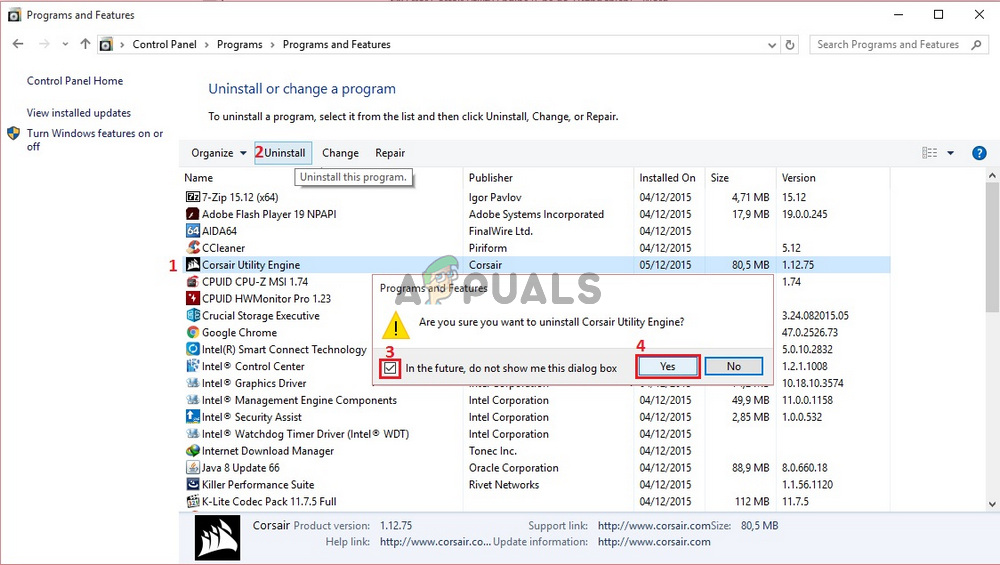
![درست کریں: آپ کے نیٹ ورک کی ترتیبات پارٹی چیٹ کو روک رہی ہیں [0x89231906]](https://jf-balio.pt/img/how-tos/73/fix-your-network-settings-are-blocking-party-chat.jpg)






















